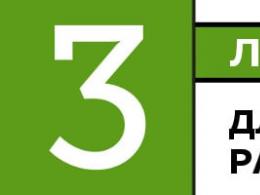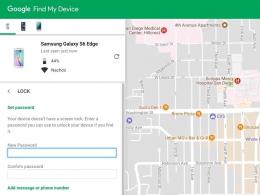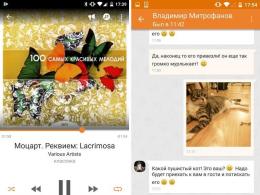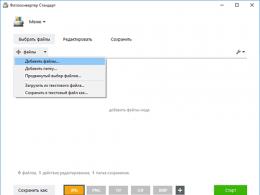Windows не встановлюється. Не встановлюється Windows Windows 7 встановлюється з помилками
Яких тільки помилок не доводилося чути і бачити при встановленні Windows (а починав я це робити ще з Windows 98). Відразу хочу сказати, що найчастіше винні програмні помилки, особисто б їм віддав відсотків 90…
У цій статті хотілося б зупинитись на кількох таких програмних випадках, через які не встановлюється Windows 7.
Випадок №1
Цей випадок трапився зі мною самим. У 2010 році вирішив я, що вистачить, настав час міняти Windows XP на Windows 7. Сам був супротивником і Vista і 7-ки по початку, але переходити все-таки довелося через проблеми з драйверами (виробники нового обладнання просто перестали випускати драйвера для більш старих ОС)…
Т.к. CD-Rom'a на той момент у мене не було (до речі, навіть не пам'ятаю, чому) вибір того, з чого встановлювати, природно впав на флешку. До речі, комп'ютер тоді працював у мене під керуванням Windows XP.
Придбав загалом диск з Windows 7, зробив з нього образ у друга, … Далі вирішив приступити до установки, перезавантажувати комп'ютер, . І тут стикаюся з проблемою – флешку не видно, відбувається просто завантаження Windows XP з жорсткого диска. Як тільки я не змінював налаштування Біос, скидав їх, змінював пріоритети завантажень тощо - все марно.
Знаєте, в чому була проблема? У тому, що флешка була неправильно записана. Зараз вже не пам'ятаю який утилітою я записав ту флешку (напевно вся справа була в ній), але допомогла мені виправити це непорозуміння програма UltraISO (про те, як в ній записати флешку - ). Після перезапису флешки - установка Windows 7 пройшла як по маслу.
Випадок №2
Є в мене один знайомий, непогано розуміється на комп'ютерах. Якось попросив зайти і підказати хоч щось, чому може не встановлюватися ОС: відбувалася помилка, точніше комп'ютер просто зависав, причому щоразу в різний час. Тобто. це могло статися на початку установки, а могло й 5-10 хв. через ...
Зайшов, перевірив спочатку Біос - начебто правильно налаштований. Далі почав перевіряти флешку із системою – до неї теж нарікань не було, навіть для експерименту спробували встановити систему на сусідній ПК – все стало без проблем.
Рішення прийшло спонтанно – спробувати вставити флешку в інший роз'єм USB. Загалом з передньої панелі системного блоку я переставляю флешку на задню - і що б ви думали? Система за 20 хвилин була встановлена.
Далі для експерименту я вставив флешку в USB на передній панельки і став копіювати на неї великий файл через пару хвилин сталася помилка. Проблема була в USB - не знаю саме в чому (можливо і апаратне щось). Головне, що система була встановлена і я був відпущений. 😛
Випадок №3
При встановленні ОС Windows 7 на комп'ютері сестри відбувалася дивна ситуація: комп'ютер відразу ж підвисав. Чому? Не зрозуміло…
Найцікавіше, що у звичайному режимі (на ньому вже було встановлено ОС) все працювало нормально і жодних проблем не спостерігалося. Спробував різні дистрибутиви ОС – не допомагало.
Справа була в налаштуваннях Біос, а точніше у приводі для дискет Floppy Drive. Згоден, що більшість його не має, але в Біосі то налаштування може бути і воно, найцікавіше, включене!
Після відключення Floppy Drive - зависання припинилися і система встановилася.
(Якщо цікаво, у цій статті докладніше. Єдине, вона трохи застара вже…)
Інші поширені причини, через які не встановлює Windows 7:
1) Неправильний запис CD/DVD або флешки. Обов'язково перевіряйте ще раз! ()
2) Якщо систему встановлюєте з флешки, обов'язково використовуйте порти USB 2.0 (Windows 7 з USB 3.0 не вийде). До речі, у цьому випадку, швидше за все, ви побачите помилку, що не знайдено необхідний драйвер дисководу (скриншот нижче). Якщо ви побачите таку помилку - просто переставте флешку в USB 2.0 порт (USB 3.0 - позначається синім кольором) і почніть заново інсталяцію ОС Windows.

4) Перед установкою ОС, я рекомендую відключити від системного блоку принтери, телевізори та інше - залишити тільки монітор, мишку та клавіатуру. Це потрібно для того, щоб зменшити ризик усіляких помилок та неправильно визначеного обладнання. Наприклад, якщо у вас буде підключений додатковий монітор або телевізор до HDMI - при установці ОС може неправильно встановити (вибачаюся за тавтологію) монітор за замовчуванням і картинка з екрана пропаде!
5) Якщо система все ж таки не встановлюється, можливо у вас не програмна проблема, а апаратна? В рамках однієї статті все розглянути не можливо, рекомендую звернутися до сервісного центру або до добрих знайомих, які розуміються на комп'ютерах.
Всього найкращого…
Вітаю вас пані та панове.
Робоче середовище Windows7 не ідеальне, часом можуть виникати різного роду помилки у Windows 7 як апаратного, так і системного характеру - комп'ютер перестає відповідати на запити, не відкриваються програми, а в особливо важких випадках зовсім перестає завантажуватися. І замість звичної заставки виводяться різного роду повідомлення коди помилок windows 7. Саме класифікація, тобто коди помилок допоможуть розпізнати проблему, що виникла, і знайти правильний шлях вирішення.
Як можна вирішити проблему?
Перелічимо кілька методів.
Щоб швидко знайти код помилки та його значення, натисніть Ctrl+F на цій сторінці та введіть у поле код помилки
Перевірка жорсткого диска на помилки
Якщо під час роботи на комп'ютері раптово відключили електроенергію, а ваш акумулятор вийшов з ладу, робота аварійно завершується - працювати без джерела енергії комп'ютер просто не зможе. Що сталося?
Windows не завершила свою роботу в стандартний спосіб, не зберегла необхідну інформацію в оперативній пам'яті пристрою для подальшого запуску комп'ютера.
Після того, як світло з'явилося, ви намагаєтеся увімкнути комп'ютер, але в цей момент система може запустити перевірку цілісності своїх файлів, шукати помилки виндовс 7, і ви побачите синій перевірочний екран.
Бояться цього не потрібно, йде звичайне сканування всієї файлової системи та реєстру, ОС перевіряє жорсткий диск комп'ютера на помилки спеціально вбудованої утиліти.
Але часом користувачеві необхідно самому перевірити свій локальний диск, якщо помічені глюки або зависання, зробити це можна так:
Відкрийте з меню Пуск поле "Виконати";
Введіть команду cmd і натисніть Enter.
Відкриється вікно, виставте значення "відновлювати пошкоджені сектори", тобто проставте галочки, ця опція службової утиліти допоможе виправити системні помилки через раптовий збій.
Також цю операцію можна запустити з командного рядка, але обов'язково як адміністратор комп'ютера:
У меню Пуск знайдіть позицію "Командна Рядок";
З контекстного меню (права кнопка миші) виберіть пункт "запустити від імені адміністратора";
У вікні пропишіть «Chkdsk С» (без лапок), і натисніть Enter.
Запуститься перевірка хард диска тією ж службовою утилітою.
Але може бути інша ситуація, коли система не може запустити перевірку своїх файлів через те, що вона запущена, на екрані це можна відразу побачити з повідомлення. Щоб активувати перевірку, клацніть на позицію «Y», комп'ютер перезавантажиться і почнеться виправлення помилок одразу після старту комп'ютера.
Що станеться у результаті?
Цією утилітою, вбудованою в інсталяційний пакет Windows 7, будуть перевірені на цілісність системні файли, які необхідні для правильної роботи операційної системи. Якщо виявляться биті або пошкоджені кластери, вона намагатиметься їх виправити та відновити, поспішати в цьому випадку не рекомендується, потрібно просто чекати завершення процесу.
Вирішення проблеми екран перевірки
Якщо ви помітили, що екран перевірки став з'являтися після кожного запуску комп'ютера, можна спробувати виправити помилку переустановкою Win 7 з диска, проблема сама собою повинна зникнути. Не забудьте скопіювати важливу інформацію на знімний носій, щоб після перевстановлення ви змогли нею користуватися.
Але буває прикро, коли більшість роботи зроблена, і раптом через серйозний збій вона втрачається, тому самі подбайте про безпеку - скидайте важливу інформацію на знімний носій і частіше натискайте F12, ця функціональна кнопка збереже вашу роботу в потрібному місці.
Інші помилки виводиться повідомлення "Stop…."
Якщо системна утиліта сама нічого не може зробити, то про це виводиться повідомлення «Stop….», нижче проставлені коди всіх системних помилок, через які виникли проблеми з комп'ютером.
Але якщо він ще працює, уважно вивчіть цифрові коди, які видно на екрані, вони можуть означати різні проблеми:
Неправильне встановлення win7, код 0x80300024
Іноді недосвідчені користувачі не звертають уваги на системні повідомлення під час установки ОС, забувають відформатувати той розділ жорсткого диска, в який встановлюватимуть win 7, потім у нього намагаються завантажити систему. Від цього виникають типові помилки:
- неправильна розмітка локального диска;
- Недостатньо місця на жорсткому диску для встановлення ОС;
- Встановлення ОС у логічний замість основного розділу.
Виправлення проблеми
Перед встановленням перевірте, якщо місце на жорсткому диску – для win7 32-бітної необхідно приблизно 15 Гб, а для 64 – 20. А якщо встановлювати професійні або корпоративні версії, то місця має бути вдвічі більше.
Не зайвим буде перевірити тип диска, він має значитися як «основний». Зробити це можна програмою Diskpart, вона зможе змінити тип розділу або створити інший без переривання процесу встановлення win7.
Запустити її можна з командного рядка комбінацією F10+Sift, ввівши значення Diskpart+Enter.
Підвищення температури процесора чи відеокарти
Система виводить коди помилок, але найчастіше можна побачити ідентифікатор 0x00000124, що означає перегрів.
Перевірити температурний режим можна двома шляхами- або через налаштування BIOS, або стороннім софтом.
Перевірка за допомогою BIOS
Якщо комп'ютер працює, зробіть перезавантаження, а в момент старту натисніть кнопку F2 або кнопку Del;
Відкриється сторінка базових налаштувань, перейдіть на вкладку Health Status або System;
Тут буде наочний графік поточної температури, що позначено червоним – небезпечно для комп'ютера та win7, система може працювати некоректно.
Перевірка через сторонній софт
Програма Еверест вже давно використовується для діагностики windows і його програмного забезпечення комп'ютера. Зручна панель керування дозволить протестувати будь-який системний розділ або програму, вкаже на її обсяг та вплив на швидкодію.
Speccyпоширюється абсолютно безкоштовно, це потужний діагностичний інструмент:
Управління просте, у головному вікні можна відстежити різні параметри всього комп'ютера або системних файлів.
Рішення
Придбати спеціальну підставку з вентилятором – під час роботи охолоджуватиметься корпус, де і розташований процесор, за законом фізики, від цього він менше перегріватиметься;
Віднести до ремонтної майстерні та нанести на нього спеціальну пасту для охолодження – перегрів значно знизиться.
Конфлікт обладнання
Якщо win7 не може запустити ваше обладнання, наприклад, принтер, знімний носій тощо, то можна побачити різноманітну інформацію про помилки, наведемо приклади найпоширеніших з них:
Код 3– інсталяційний файл драйвера завантажений не повністю або йому не вистачає місця на жорсткому диску.
Рішення – деактивуйте непотрібне програмне забезпечення та перевстановіть драйвер пристрою;
Код 8– стара версія програмного забезпечення не видалена, інсталяція нової версії неможлива.
Код 10означає, що запустити цей пристрій система не може.
Рішення– завантажте та встановіть нову версію програмного забезпечення на сайті виробника пристрою. Можна зробити оновлення із диспетчера пристроїв: пуск – система – диспетчер.
Зверніть увагу на питання жовтого кольору – це означає, що драйвер конфліктує з системними файлами, він застарів і не відповідає заявленим вимогам.
З меню Властивості натисніть на опцію «Оновити…»;
Код 14означає, що з коректної роботи системи потрібна перезавантаження;
Коди помилок windows і значення. (Список помилок Windows)
Неможливо створити файл, оскільки він існує.
Неправильно встановлено ім'я каталогу.
Системі не вдається знайти вказаний файл.
Системі неможливо знайти зазначений шлях.
Системі не вдається відкрити файл.
Файл додаткових атрибутів пошкоджено.
Файл додаткових атрибутів переповнено.
Немає доступу.
Том для відкритого файлу було змінено ззовні, тому робота з файлом неможлива.
Невірний дескриптор вікна.
Пошкоджено керуючі блоки пам'яті.
Недостатньо пам'яті для обробки команди.
Неправильна адреса блоку пам'яті.
Помилка Windows у середовищі.
Була зроблена спроба завантажити програму, яка має неправильний формат.
Код доступу неправильний.
Помилка даних.
Недостатньо пам'яті для завершення операції.
Системі не вдається знайти вказаний диск.
Неможливо видалити каталог.
Системі не вдається перемістити файл.
Носій захищений від запису.
Системі не вдається знайти пристрій.
Системі не вдається відкрити цей пристрій або файл.
Вказано надто довге ім'я файлу.
Неможливо зняти блокування з області файлу.
ДИСКИ, ЗЙОМНІ НОСІЇ, ПРОЦЕСИ
Довжина мітки тому перевищує межу, встановлену для файлової системи.
Пристрій не готовий.
Довжина команди надто велика.
Не вдається знайти задану область на диску.
Немає доступу до дисків або дискет.
Не вдається знайти заданий сектор на диску.
Системі не вдається зробити запис у вказаний пристрій.
Системі не вдається читати з пристрою.
Підключений пристрій не працює.
Вказано неправильне ім'я пристрою.
Спроба записати відомості про пристрій, які вже були записані.
Процес не може отримати доступ до файлу, оскільки файл зайнятий іншим процесом.
Не вдається завершити потрібну операцію через збої даних на диску або непереборну помилку носія.
Виявлено невідповідність між полем ідентифікатора сектора гнучкого диска та адресою доріжки контролера.
Контролером гнучких дисків повернуто некоректні значення регістрів.
Зафіксовано багаторазовий збій операції перевірки під час звернення до жорсткого диска.
Зафіксовано багаторазовий збій операції під час звернення до жорсткого диска.
При зверненні до жорсткого диска знадобилося скидання контролера, проте навіть зробити його не вдалося.
Помилка, повернена контролером гнучких дисків, не розпізнається драйвером
Процес не може отримати доступ до файлу, оскільки файл заблоковано іншим процесом.
У пристрій вставлено неправильний диск. Вставте %2 (серійний номер тома: %3) у пристрій %1.
Занадто багато файлів відкрито для спільного доступу.
Досягнуто кінець файлу.
Диск заповнено.
Неможливо створити файл або каталог.
Збій переривання INT 24.
Недостатньо пам'яті для обробки запиту.
Ім'я локального пристрою вже використовується.
Параметр неправильний.
Не вдається заблокувати механізм видалення носія.
Неможливо витягти носій.
Носій у пристрої міг замінити.
[
1111 0x0457] Шина введення/виведення була ініціалізована заново.
Відсутній носій у пристрої.
На гнучкому диску не виявлено адресну мітку ідентифікатора.
В даний час системі не вдається запустити інший процес.
Вставте диск у пристрій %1. ( Стандартна помилкаWindows)
Програму було зупинено, оскільки не вставлено потрібний диск.
Диск зайнятий чи заблокований іншим процесом.
Недостатньо місця на диску.
Вичерпано внутрішні ідентифікатори файлів.
Область даних, передана за системним викликом, надто мала.
Синтаксична помилка в імені файлу, імені каталогу або мітці тома.
Неправильний рівень системного виклику.
У диска відсутня мітка тому.
Вказаний модуль не знайдено.
Не знайдено зазначену процедуру.
Дочірні процеси, закінчення яких слід очікувати, відсутні.
Програму %1 не можна запустити у режимі Win32.
Спроба використовувати дескриптор файлу для відкриття розділу диска та виконання операції, яка відрізняється від введення/виведення нижнього рівня.
Спроба помістити вказівник на файл перед початком файлу.
Вказівник на файл не може бути встановлений на пристрій або файл.
Команди JOIN та SUBST не можуть бути використані для дисків, що містять об'єднані диски.
Спроба використати команду JOIN або SUBST для диска, вже включеного до набору об'єднаних дисків.
Спроба використати команду JOIN або SUBST для диска, який вже відображався.
Спроба зняти ознаку об'єднання з диска, для якого команда JOIN не виконувалась.
Спроба зняти ознаку відображення диска, для якого команда SUBST не виконувалася.
Спроба об'єднати диск із каталогом на об'єднаному диску.
Спроба відобразити диск на каталог, який знаходиться на відображеному диску.
Спроба об'єднати диск із каталогом на відображеному диску.
Спроба відобразити диск на каталог на об'єднаному диску.
Виконати команду JOIN або SUBST неможливо.
Система не може об'єднати або відобразити диск на каталог (з каталогом) із цього ж диска.
Цей каталог не є підкаталогом кореневого.
Каталог не порожній.
Цей шлях використовується для відображеного диска.
Недостатньо ресурсів для обробки команди.
Зазначений шлях нині використовувати не можна.
Спроба об'єднати або відобразити диск, каталог на якому вже використовується для відображення.
СЕМАФОРИ
Не знайдено вказане ім'я системного семафору.
Занадто багато спроб занесення події для семафору.
Неможливо створити ще один системний семафор.
Семафор ексклюзивного доступу зайнятий іншим процесом.
Семафор встановлений та не може бути закритий.
Семафор не може бути встановлений повторно.
Запити до семафорів ексклюзивного доступу на час виконання переривань не допускаються.
Вийшов інтервал очікування семафору.
Цей семафор більше не належить процесу, що його використовував.
Виклик IOCTL додатком здійснено неправильно.
Параметр перевірки запису даних має неправильне значення.
Система не може опрацювати отриману команду.
Ця функція допустима лише у режимі Win32.
Число семафорів для DosMuxSemWait неправильне.
Не здійснено виклик DosMuxSemWait. Встановлено надто багато семафорів.
Неправильний виклик DosMuxSemWait.
ПОМИЛКИWINDOWSСИСТЕМНОГО РЕЄСТРУ
Ця операція не може бути виконана в повноекранному режимі.
Спроба посилання на неіснуючий елемент.
Базу даних реєстру пошкоджено.
Параметр реєстру має неправильне значення.
Неможливо відкрити параметр реєстру.
Неможливо прочитати параметр реєстру.
Неможливо записати параметр реєстру.
Один із файлів у базі даних реєстру повинен був бути відновлений за допомогою протоколу чи резервної копії. Відновлення пройшло успішно.
Реєстр пошкоджено. Структура одного з файлів, що містить дані реєстру, пошкоджено. Можливо пошкоджено образ файлу в пам'яті, або файл не вдалося відновити через відсутність резервної копії/протоколу.
Операція введення/виводу, ініційована реєстром, закінчилася непоправним збоєм. Не вдалося рахувати, записати або закрити один із файлів, що містять системний образ реєстру.
При спробі завантажити або відновити файл реєстру, з'ясувалося, що цей файл має неправильний формат.
Спроба зробити неприпустиму операцію над параметром реєстру, позначеним видалення.
Не вдалося виділити потрібне місце у протоколі реєстру.
Не можна створити символічний зв'язок для параметра реєстру, який вже містить параметри або значення.
Не можна створити статичний підпараметр для батьківського тимчасового параметра.
ПОМИЛКИWINDOWSПРИ ЗАПУСКУ СЛУЖБ
Команда зупинки була відправлена до служби, від якої залежать інші служби.
Команда недоречна для цієї служби
Служба не відповіла на запит своєчасно.
Не вдалося створити поток команд для служби.
Базу даних служби заблоковано.
Одну копію служби вже запущено.
Ім'я облікового запису неправильне або не існує.
Вказана служба вимкнена або не може бути запущена.
Було зроблено спробу встановити циклічну залежність між службами.
Вказану службу не встановлено.
Служба нині не може приймати команди.
Службу не запущено.
Процес служби не може встановити зв'язок із контролером служби.
Помилка при обробці команди.
Зазначена база даних немає.
Служба повернула код помилки.
Процес був зненацька завершений.
Не вдалось запустити дочірню службу.
Службу не запустили через збій при вході.
Службу вже зареєстровано.
Вказана служба не існує.
"Одразу після запуску служба "зависла"".
Блокування бази даних зазначеної служби неправильне.
Вказана служба була відзначена для видалення.
Вказана служба вже існує.
Система зараз працює з використанням останньої коректної конфігурації.
З моменту останнього завантаження спроби запустити службу не робилися.
Дочірня служба не існує або була відзначена для видалення.
Поточна конфігурація вже була задіяна джерелом останнього коректного набору параметрів.
Ім'я вже задіяне як ім'я служби.
ПОМИЛКИ СТРІЧКИ
Досягнуто мітку файлу.
Виявлено початок розділу стрічки.
Досягнуто кінець набору файлів.
Більше даних на стрічці немає.
Неможливо створити на стрічці розділи.
Неправильний розмір блоку під час звернення до нової стрічки багатотомного розділу.
Відомості про розділи під час завантаження стрічки не виявлено.
У багатобайтовій кодовій сторінці немає символу для одного з кодів у форматі Unicode.
Досягнуто фізичного кінця стрічки.
ПОМИЛКИ ПРИСТРІЙ
Відбувся збій у програмі ініціалізації бібліотеки динамічного компонування (DLL).
Запит не було виконано через помилку введення/виводу на пристрої.
Жоден із послідовних пристроїв успішно ініціалізовано не було. Драйвер послідовних пристроїв буде вивантажено.
Неможливо відкрити пристрій, який використовує спільний з іншими пристроями запит на переривання (IRQ). Як мінімум один пристрій, який використовує цей же запит IRQ, вже було відкрито.
Послідовну операцію вводу/виводу було завершено в результаті наступної операції запису до послідовного порту. (Значення IOCTL_SERIAL_XOFF_COUNTER досягло 0.)
Послідовна операція введення/виводу була завершена після закінчення періоду очікування. (Значення IOCTL_SERIAL_XOFF_COUNTER не досягло 0.)
Виявлено ймовірність виникнення взаємоблокування.
Базова адреса або усунення мають неправильне вирівнювання.
Спробу змінити режим живлення було заблоковано іншою програмою або драйвером.
Помилка при надсиланні команди додатку.
Не знайдено жодного з файлів бібліотек, необхідних для виконання цієї програми.
Пристрій в даний час не приєднаний, проте відомості про нього в конфігурації є.
Запрошена операція не була виконана, тому що користувач не зареєстрований.
Потрібно продовжити операцію, що виконується.
Спроба виконати операцію ініціалізації, яка вже проведена.
Більше локальних пристроїв не знайдено.
ПОМИЛКИ ОБЛІКОВИХ ЗАПИСІВWINDOWS, КВОТИ, ПАРОЛІ, КОРИСТУВАЧІ
Не було встановлено відповідність між іменами користувачів та ідентифікаторами захисту.
Термін дії облікового запису користувача минув.
Системні квоти для цього облікового запису не встановлені.
Ключ шифрування недоступний.
Пароль NT занадто складний і не може бути перетворений на пароль LAN Manager. Замість пароля LAN Manager було повернуто порожній рядок.
Версія змін невідома.
Два рівні змін несумісні між собою.
Цей код захисту не може відповідати власнику об'єкта.
Цей код захисту не може відповідати основній групі об'єкта.
Зроблено спробу використання елемента імперсоніфікації потоком команд, який на даний час не здійснює імперсоніфікацію процесу.
Зазначене право доступу у клієнта відсутнє.
Вказане ім'я не є коректним ім'ям користувача.
Користувач із вказаним ім'ям вже існує.
Користувач із зазначеним ім'ям не існує.
Вказана група вже існує.
Вказана група не існує.
Зазначений користувач вже є членом заданої групи, або група не може бути видалена, оскільки містить щонайменше одного користувача.
Зазначений користувач не є членом заданої групи.
Не можна вимкнути або видалити останній обліковий запис групи адміністраторів.
Неможливо оновити пароль. Поточний пароль було встановлено неправильно.
Неможливо оновити пароль. Новий пароль містить неприпустимі символи.
Неможливо оновити пароль. Було порушено одне із правил оновлення.
Частина коду захисту даних неправильна.
Список керування доступом (ACL) має неправильну структуру.
Код захисту має неправильну структуру.
Дескриптор захисту даних має неправильну структуру.
Неможливо створити список керування доступом (ACL) або елемент цього списку (ACE).
Значення неправильне.
Недостатньо пам'яті для оновлення інформації щодо захисту даних.
Зазначені атрибути неправильні або несумісні з атрибутами групи загалом.
Необхідний рівень імперсоніфікації не забезпечений або забезпечений рівень неправильний.
Неможливо відкрити елемент захисту даних невідомого рівня.
Запитано неправильний клас відомостей для перевірки.
Тип елемента відповідає необхідної операції.
Операція, пов'язана із захистом даних, не може бути виконана для незахищеного об'єкта.
База даних системи захисту містить внутрішні протиріччя.
Універсальні типи доступу містяться в масці доступу, яка повинна була бути пов'язана з нестандартними типами.
Дескриптор захисту має неправильний формат.
Необхідна дія може використовуватися тільки в процесі входу в мережу Процес, що його викликав, не зареєстрований як той, що відноситься до процедури входу.
Запуск нового сеансу роботи з кодом, що вже використовується, неможливий.
Пакет автентифікації не розпізнано.
Операція не відповідає поточному стану процесу входу до мережі.
Код сеансу використовується.
Режим входу неправильний.
Не вдається забезпечити подання через іменований конвеєр доти, доки дані не прочитані з цього конвеєра.
Операція несумісна зі станом транзакції для гілки реєстру.
Базу даних захисту пошкоджено.
Операція не призначена для вбудованих облікових записів.
Операція не призначена для вбудованої спеціальної групи.
Операція не призначена для вбудованого спеціального користувача.
Не можна видалити користувача з групи, оскільки вона є для нього основною.
Елемент вже використовується як основний елемент.
Досягнуто межу за кількістю захищених даних/ресурсів однієї системи.
Довжина захищених даних перевищує максимально можливу.
Локальна база захисту містить внутрішні невідповідності.
У процесі входу до мережі було використано багато кодів захисту.
Вхід у мережу не зроблено: вибраний режим входу для цього користувача на цьому комп'ютері не передбачено.
Неможливо додати нового користувача до локальної групи, оскільки цей користувач не існує.
Неможливо додати нового користувача до групи, оскільки цей користувач має неправильний тип облікового запису.
Задано багато кодів захисту.
Для зміни пароля потрібний зашифрований пароль.
Список керування доступом (ACL) не містить успадкованих компонентів
Файл або каталог пошкоджено. Читання неможливе.
Структура диска пошкоджена. Читання неможливе.
Кількість підключень до служби обмежена. Додаткові підключення наразі неможливі.
Програма для усунення помилок виндовс (windows) Kerish Doctor 2017
Протягом 15 днів програма обслуговуватиме комп'ютер БЕЗКОШТОВНО, після чого можна активувати повну версію.
Усунення помилок (відео)
Декілька разів довелося стикатися з такою проблемою. Клієнт хоче на комп'ютер Windows 7, але без помилок встановлюється лише Windows XP. За словами клієнта, при встановленні різних збірок Windows 7 вилазять помилки. Навіть якщо ОС і встановиться, то надалі відбуваються збої в ПЗ і помилки під час встановлення цього ПЗ.
Довелося розбиратися з пролемою. Дійсно, при встановленні Windows 7 отримав вікно з помилкою 0x80070570:
Windows не вдається встановити потрібні файли. Можливо, файл пошкоджений або відсутній. Переконайтеся, що всі файли необхідні для інсталяції та перезапустіть інсталяцію. Код помилки: 0x80070570
Англійська версія тексту помилки:
Windows неможна встановлювати необхідні файли. File може бути corrupt or missing. Make sure all files required for installation available, and restart the installation. Error code: 0x80070570
У мережі багато статей є з описом цієї проблеми, ось тільки половина з них - "копі-паста" один у одного, ще частина - перепис того ж таки своїми словами. Або написано щось схоже на правду, але з докорінно неправильним алгоритмом дій. Наприклад, частина статей пропонує мало не відразу шити останній BIOS або нести в діагностику материнську плату.
Я ж розповім про найбільш ймовірні і найменш затратні варіанти вирішення проблеми. Виключатимемо варіанти в міру складності і дорожнечі виправлення. Також врахую витрати на виправлення "косяків" від кривих рук. Наприклад, з цієї причини прошивати БІОС або лізти з паяльником у материнську плату рекомендую в останню чергу, коли варіантів не залишилося.
Причини появи помилки 0x80070570 під час інсталяції Windows 7
Причин насправді може бути багато. Треба правильно визначити, з якою проблемою зіштовхнулися ви. Ось приблизний список проблем, що призводять до появи цієї помилки під час інсталяції Windows 7:
- Помилки в настановних файлах, "битий" образ диска;
- Помилки жорсткого диска, на який виконується установка;
- Погані кабелі підключення DVD, жорсткого диска, нестабільна робота USB порту (якщо установка відбувається з флешки) тощо;
- Неправильна робота контролера жорстких дисків (наприклад, контролер SATA неправильно розпізнається під час встановлення);
- Проблеми із залізом ("бита" пам'ять, підгоріла материнська плата тощо).
З невеликою ймовірністю також справа може бути у старій версії прошивки БІОС, поганому блоці живлення (не тримає напругу, напругу або "скаче", або "просідає").
Переустановка операційної системи – справа звична і повсякденне багатьом. Якщо не виникає жодних проблем, то інсталяція OS не викликає складнощів і завершиться досить швидко. Однак у деяких випадках під час встановлення windows 7 система видає помилку.
Основні причини виникнення проблем
Нерідко проблеми при встановленні операційної системи виникають через некомпетентність користувача, оскільки він забув відформатувати диск, використовував дряпанний DVD або неправильно записав інсталяційний дистрибутив. Але в деяких випадках людський фактор не відіграє ролі при їх виникненні.

Основними причинами переривання установки windows 7 є:
- Виникнення конфліктів устаткування;
- Несумісність пристроїв комп'ютера;
- Пошкоджений носій інформації (з якого або який виробляється інсталяція);
- Проблеми із вбудованими драйверами та підтримкою обладнання;
- Неправильно вшитий у дистрибутив ліцензійний код чи активатор;
- Використання старого програмного забезпечення, яке не підтримує сучасні пристрої.
Майже всі конфлікти призводять до того, що під час встановлення OS на екрані монітора з'являється синій екран із зазначенням коду помилки.

Як зрозуміти, у чому проблема?
Залежно від того, в який момент установки з флешки виникла непередбачена помилка, можна виключити проблему, за якою вона сталася. Також з'ясувати причину помилки під час інсталяції Windows 7 з флешки можна за кодом, що відображається на синьому екрані.
Якщо збій стався під час копіювання файлів або до початку вибору розділу жорсткого диска для інсталяції, проблема найчастіше криється у пошкодженому носії. Тоді необхідно використовувати програму для того, щоб протестувати вінчестер на наявність битих секторів. У цьому випадку помилки можуть не виводитися на екран, а копіювання та зчитування інформації буде проводитися дуже повільно, що може призвести до переривання процесу.

Найчастіше причина полягає у записі дистрибутива чи носії, який він записаний. Це стосується в основному компакт-дисків, оскільки вони часто дряпаються і пошкоджуються. Як результат, проблеми з інсталяцією Windows 7 можуть виникнути будь-якої хвилини, як на стадії копіювання файлів, так і при їх розпакуванні та інсталяції.

Нерідко збій може виникнути через використання неправильно відформатованої флешки, наприклад, якщо вибрано не той формат файлової системи. Також помилки виникають через використання портів USB 3.0, підтримка яких найчастіше відсутня у дистрибутиві через невідповідність драйверів. Тобто біос побачить пристрій і дозволить зробити з нього запуск, але сам установник не буде запущений або видасть збій під час визначення конфігурації системи. Якщо USB порти можуть працювати в двох режимах, це також призводить до конфлікту обладнання і виведення на екран синього кольору з кодами помилок.
Методи вирішення проблем
Якщо під час інсталяції Windows 7 з флешки виникла непередбачена помилка, не поспішайте панікувати. Для початку спробуйте виконати одну або кілька з наступних операцій:
- Якщо інсталяцію запущено з диска, спробуйте протерти його сухою ганчірочкою або серветкою і повторити операцію;
- Якщо процес інсталяції перервано, і система видає помилку на синьому екрані, не поспішайте перезавантажувати комп'ютер, запишіть код повідомлення. Це допоможе з'ясувати подробиці його походження;
- Якщо ви використовуєте флешку як обладнання для встановлення, і не виходить з неї завантажитись, спробуйте використовувати інший USB порт (чорного кольору);
- У разі виникнення проблем під час копіювання файлів, коли система видає непередбачену помилку, протестуйте жорсткий диск на наявність помилок;
- Якщо синій екран з'являється після завершення першого етапу встановлення та перезавантаження системи, то проблема пов'язана з несумісністю драйверів. Щоб усунути несправність, потрібно вимкнути все обладнання, яке можливо, або скористатися іншим дистрибутивом;
- Якщо з'являється повідомлення про непередбачену помилку, рекомендується перезавантажити комп'ютер і спробувати ще раз;
- Буває, що перед користувачем виникає чорний екран або вікно з мерехтливим курсором, тоді потрібно почекати 5-10 хвилин. Якщо ситуація не зміниться, система не може вважати налаштування або драйвера відеокарти.
Якщо нічого з вищевикладеного не допомогло, спробуйте скинути налаштування програми Bios або використовуйте інший дистрибутив та іншу флешку для встановлення Windows 7.
Підсумок:
Якщо операційна система видає помилку під час встановлення з флешки, це не привід панікувати. Послідовно повторіть операцію та скористайтеся порадами. У більшості випадків, коли немає фізичного пошкодження обладнання, проблем вдається уникнути чи знайти їхнє вирішення.
Установка Windows 7 майже повністю автоматизований процес. Від користувача вимагається мінімум участі та ніякої спеціальної підготовки: зусиллями Microsoft встановити операційну систему стало так само нескладно, як і звичайна програма. Найчастіше процес установки проходить гладко – ні збоїв, ні конфліктів із устаткуванням немає. У дистрибутив "сімки" входить великий набір драйверів для різних пристроїв, тому вона без проблем ставиться практично на будь-яке залізо.
Однак все одно під час або після інсталяції Windows 7 іноді трапляються помилки. В одних випадках вони виникають через апаратні несправності, в інших - через неправильні початкові налаштування комп'ютера, що особливо характерно для ПК на базі UEFI, в третіх - через дефекти носія дистрибутива і неполадок під час його запису. Розглянемо ближче кілька поширених помилок інсталяції Windows 7: що стає причиною їхньої появи і як їх вирішувати.
Помилка 0x80300024. "Установка системи не може бути виконана в дане місце розташування"
Помилка з кодом 0x80300024 вказує на те, що вибраний розділ жорсткого диска з деяких причин не підходить для інсталяції Windows 7. Причини можуть бути такі:
- помилки розмітки жорсткого диска;
- недостатній обсяг вільного місця у розділі;
- неправильно вибраний тип розділу MBR-диска: спроба встановити Windows 7 у логічний розділ замість основного;
- неправильні налаштування UEFI (в режимі емуляції BIOS) під час встановлення системи на MBR-диск.
Рішення
Переконайтеся, що в розділі, куди ви ставите систему, достатньо простору. Для 32-розрядної Windows 7 домашніх випусків (home basic і premium) потрібно виділити щонайменше 15 Гб вільного місця, для 64-розрядної – мінімум 20. Професійному, корпоративному та максимальному випускам “сімки” місця потрібно вдвічі більше.
Якщо інсталяція виконується на диск MBR, переконайтеся, що вибраний розділ має тип “основний”, а не логічний. Якщо у вас не так, диск потрібно перерозмітити. Скористайтеся консольною утилітою Diskpart – вона допоможе змінити тип розділу або створити новий, не перериваючи ходу установки.
- Для запуску командної консолі натисніть на клавіатурі F10+Sift та по черзі вводьте до неї такі команди: Diskpart(запуск однойменної утиліти) >> List disk(показ усіх встановлених на комп'ютері накопичувачів – жорстких та віртуальних дисків) >> Sel disk 0(Вибір диска 0 – на який буде виконано інсталяцію Windows 7) >> List part(Відображення списку розділів).

У нашому прикладі на диску 0 є 3 основні розділи та 1 логічний. При встановленні системи в логічний розділ виникає вищеназвана помилка, при виборі одного з основних (відповідних за ємністю) – все відбувається гладко.
- Щоб очистити структуру розділів диска, виконайте команду clean(вся розмітка, а також усі дані будуть знищені).
- Для створення нового основного розділу (під систему) виконайте команду create part primary size=N,де N - Величина розділу в мегабайтах. Щоб виділити для Windows, наприклад, 50 Гб – необхідно вказати число 50000.
- Далі створений розділ потрібно відформатувати. Виконайте команду format fs=ntfs label=”Windows”(Тип файлової системи NTFS, мітка тома "Windows").
- Наступна команда – active,зробить розділ активним.
- Надамо йому букву: assign letter=C(Присвоєно букву C). Системний розділ створено.
- На іншому нерозміченому просторі диска створимо розширений логічний розділ для зберігання файлів. Виконаємо команди: create partition extendedі слідом – create partition logical . Якщо потрібно створити кілька розділів заданої величини, в create partition logical вказуємо розмір (параметр size = N) і повторюємо команду потрібне число разів.
- Далі – форматування та призначення мітки тому: format fs=ntfs label="My_Files"(Мітка може бути будь-який).
- І останнє – присвоєння розділу букви: assign letter=D. Тепер наш диск повністю розміщений.
- Для закриття вікна консолі виконайте команду exit.
У разі встановлення Windows 7 на машину з UEFI помилка 0x80300024 може виникати ще в одному випадку: коли в UEFI, у вкладці Boot (завантаження), першим завантажувальним пристроєм призначено флешку або DVD. Такі налаштування виставляються в BIOS для запуску ПК із зовнішнього носія, а UEFI цього робити не потрібно. У розділі “Пріоритет завантаження” вкладки Boot слід вибрати жорсткий диск. Носій із дистрибутивом вказується далі – у розділі “Зміна завантаження” (у нашому прикладі це флешка, третя у списку пристроїв). Щоб запустити установку, достатньо клацнути по ньому.

Помилка “Установка Windows неможлива, оскільки диск має стиль розділів GPT”

Жорсткі диски, розмічені за стандартом GPT, підтримують встановлення лише двох типів систем: Windows 8 (8.1) x64 та Windows 7 х64. 32-розрядну "сімку" на такий носій поставити не вдасться. Але це не означає, що доведеться купувати новий жорсткий диск - стиль розділів GPT можна перетворити на традиційну MBR. Єдиний мінус у тому, що обсяг великого вінчестера буде використаний не весь, оскільки стиль MBR дозволяє адресувати лише 2,2 Тб. Решта простору, якщо вона є, стане недоступною.
У зміні стилю розмітки нам також допоможе Diskpart. Для перетворення жорсткого диска доведеться повністю очистити, тому перенесіть з нього потрібні дані на якийсь інший накопичувач. Після цього запустіть командну консоль та виконайте всі кроки попереднього пункту до команди clean, включаючи її. Далі скомандуйте: convert mbr– стиль розмітки GPT перетворюється на MBR. Наступні кроки – створення розділів, форматування, призначення літер та інше, виконуються так, як показано вище.
Помилка 0x80070570 “Windows не може встановити потрібні файли”

Помилка 0x80070570 під час інсталяції Windows 7 з'являється на початку – на етапі копіювання файлів дистрибутива на згадку про комп'ютер. Найчастіше вона викликається:
- пошкодженням носія з дистрибутивом (подряпаний DVD, "бита" флешка тощо);
- пошкодження самих системних файлів на носії;
- несправністю оперативної пам'яті.
Збій виникає через те, що системний установник не може отримати доступ до якогось важливого файлу через його нечитання. Внаслідок цього процес інсталяції переривається.
Методи діагностики та рішення
- Спробуйте встановити систему з іншого носія, якщо він у вас є, і по можливості протестуйте дистрибутив на іншому комп'ютері.
- При самостійному запису образу системи на DVD використовуйте мінімальну швидкість (якість високошвидкісного пропалювання часто буває низькою).
- Коли ви переконалися, що носій гаразд, але помилка, як і раніше, з'являється – перевірте оперативну пам'ять. Якщо у вашому ПК стоїть кілька модулів ОЗУ, вийміть один із них і повторіть спробу встановлення, використовуючи решту. Помилка повториться – вийміть наступний модуль і т. д. Встановлюйте їх у різні слоти та у різних комбінаціях.

Перевірте у такий спосіб кожну планку. Ту з них, яка спричиняє збій, потрібно видалити або замінити. Після цього ця проблема більше вас не потурбує.